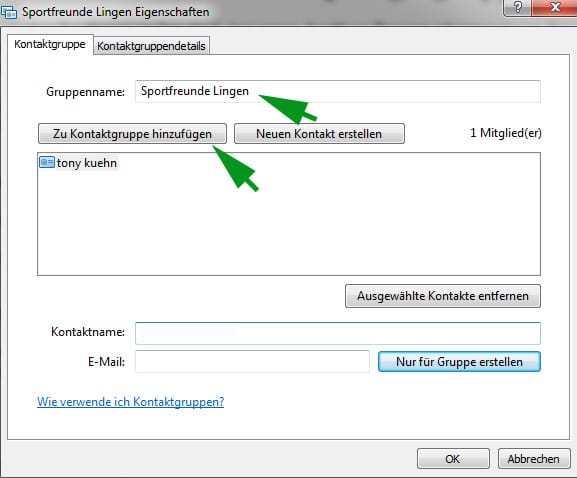Beruflich oder privat kann es immer wieder vorkommen, dass wir uns mit einer ganzen Gruppe von Leuten abstimmen müssen. Damit man nicht jedem aufwendig eine einzelne Nachricht schreiben muss, gibt es beim E-Mail-Programm Windows-Mail die Funktion „Serien- oder Rundbriefe“ anzulegen.
 Dabei wird als Kontakt eine Gruppe – deren Namen man frei vergeben kann – angelegt, der man viele E-Mail-Adressen zuordnen kann. Schreibt man dann dieser Gruppe eine E-Mail, werden alle dort eingetragenen E-Mail-Empfänger gleichzeitig benachrichtigt.
Dabei wird als Kontakt eine Gruppe – deren Namen man frei vergeben kann – angelegt, der man viele E-Mail-Adressen zuordnen kann. Schreibt man dann dieser Gruppe eine E-Mail, werden alle dort eingetragenen E-Mail-Empfänger gleichzeitig benachrichtigt.
Der Vorteil: Man schreibt den E-Mail-Text nur einmal und erreicht sämtliche dort eingetragenen Arbeitskollegen, Vereinsmitglieder oder alle seine Freunde gleichzeitig.
Windows Mail: Wie richte ich Empfänger für Serien- bzw. Rundbriefe ein?
1. Starten Sie das E-Mail-Programm "Windows Mail", klicken Sie oben im Menü auf den Punkt "Extras" und wählen Sie den Eintrag "Windows Kontakte".
2. Im neu erscheinenden Fenster klicken Sie wiederum oben im Menü auf den Punkt "Neue Kontaktgruppe" mit Linksklick und geben der Empfängergruppe im Eingabefeld "Gruppenname" einen Namen (z. B. Sportfreunde Lingen).
3. Klicken Sie anschließend auf "Zu Kontaktgruppe hinzufügen".
4. Im nächsten Fenster können Sie alle bisher von Ihnen gespeicherten Kontakte sehen. Machen Sie dann auf jeden Kontakt, den Sie hinzufügen wollen, einen Doppelklick. Die hinzugefügten Kontakte Ihrer neu angelegten Empfängergruppe erscheinen dann namentlich in dem Kasten.
Fügen Sie auf diese Weise alle Kontakte hinzu, die Sie im neu angelegten Serien- oder Rundbrief haben wollen. Die restlichen Eingabefelder müssen Sie nicht ausfüllen. Zur Veranschaulichung hier noch ein Screenshot (siehe Abbildung):
5. Wenn Sie die Liste vervollständigt haben, klicken Sie auf "OK". Wenn Sie wollen, können Sie das E-Mail-Programm "Windows Mail" wieder schließen.
Die Kontakt-Adresse für alle Leute des Serien- bzw. Rundbriefes ist nun angelegt und gespeichert.
Wie kann ich Serien- oder Rundbriefe an diese Gruppe senden?
Sobald Sie eine neue E-Mail verfassen, klicken Sie oben auf den Button "An:" und wählen den Namen der neu angelegten Gruppe für den Serien- / Rundbrief aus. In diesem Beispiel müssten Sie in der Liste nach "Sportfreunde Lingen" suchen, diese anklicken und recht im Feld "Nachrichtenempfänger" ebenfalls nochmals auf "An: ->" klicken.
Die Adresse steht dann unterhalb des Feldes "Nachrichtenempfänger". An Ende klicken Sie auf "OK" und die Adresse erscheint im Adress-Feld der E-Mail.
Kann ich Empfänger des Serien- bzw. Rundbriefes verstecken?
Wenn die einzelnen Empfänger der Liste nicht wissen sollen, wer die E-Mail-Nachricht sonst noch bekommen hat, können Sie die restlichen Empfänger auch verstecken. Das Prinzip ist dasselbe:
- E-Mail schreiben ->
- auf "An:" klicken ->
- Kontakt aus Empfängerliste auswählen ->
- und auf "Bcc ->"
- und "OK" klicken.
Dann sieht jeder Empfänger der E-Mail als Adressat nur sich selbst.
Worauf muss man beim Antworten auf Serien- bzw. Rundbriefe achten?
Falls Sie selbst so eine E-Mail bekommen, machen Sie einen Rechtsklick auf die E-Mail und wählen Sie die Option "Allen Antworten", dann trägt Windows Mail im Adressfeld "An:" automatisch alle Empfänger richtig ein.
Achtung: Falls Sie nur auf "Antworten" – wie bei Einzel-Mails – klicken, wird nur der direkte Absender in das Adressfeld der Antwort-Mail eingetragen.
Viel Erfolg beim Einrichten von Empfängergruppen für Serien- bzw. Rundschreiben!